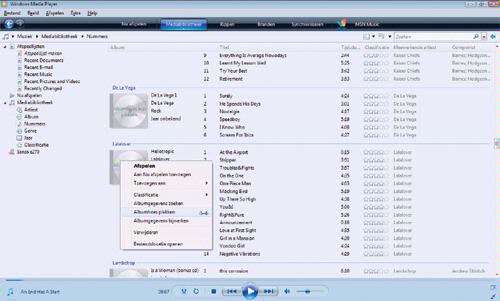Elke mp3-speler heeft tegenwoordig een kleurenscherm. Daarop kan je albumhoesjes bekijken terwijl je door je megacollectie bladert. Dat oogt niet enkel leuk, het is nog praktisch ook. Hoog tijd om je albumhoesjes eens op orde te zetten…
Hoe groot onze liefde voor nietgecomprimeerde, pure muziek ook is, de komst van mp3 en co heeft ervoor gezorgd dat onze collectie echt mobiel is geworden. Leuk op de trein, in de wagen, of zelfs tijdens een wandel- of fietstocht.
Draagbare, digitale audiospelers hebben steeds vaker een kleurenscherm waarop je foto’s of video’s kan tonen, maar ook albumhoezen of cover-art. Voorwaarde is wel dat je mp3-bestanden zijn voorzien van de nodige metadata en het eigenlijke hoesje. Gelukkig hoef je daarvoor niet al te lang te zoeken. Beter nog, de meeste muziekprogramma’s klaren die klus automatisch voor jou.

Concreet
In iTunes of Windows Media Player wordt er tijdens het importeren van cd’s (het zogenaamde rippen) automatisch cover-art opgezocht en toegevoegd. Tenminste, als er een actieve internetverbinding is en je de juiste instellingen hebt gekozen – meer daarover verderop in deze workshop.
Computers blijven computers, en bijgevolg gaat het ook wel eens fout tijdens dat automatische proces. Omdat jouw geripte cd net niet in de iTunes-catalogus zit bijvoorbeeld. Je kan dan beroep doen op gespecialiseerde programma’s zoals Coverscout, of manueel knip-en-plakwerk verrichten. Dat laatste klinkt overigens erger dan het is.
Voor je aan de slag gaat met deze workshop, zorg je wel best voor een stabiele internetverbinding. En als je straks weer aan het rippen gaat: neem er de tijd voor, zodat je bij ontbrekende albumhoezen meteen de situatie kan rechtzetten. Dat spaart je later heel wat tijd en zorgen.
iTunes-gebruikers vinden op de volgende drie pagina’s de nodige toelichting, Windows Media Player-volgelingen komen op de laatste drie pagina’s aan hun trekken.
,
Wil je automatisch albumhoezen ophalen uit de iTunes Music Store terwijl je cd’s importeert? Zet dan een vinkje bij de optie Ontbrekende albumillustraties automatisch downloaden. Die vind je als je achtereenvolgens klikt op Bewerken, Voorkeuren en vervolgens het tabblad Store selecteert.
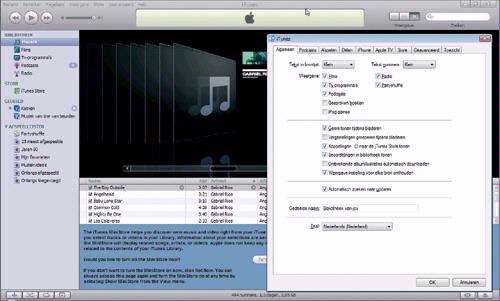
Heb je slechts her en der enkele lege albumhoezen, dan kan je die snel vullen met een rechtermuisklik op de betreffende hoes, gevolgd door een linkermuisklik op Albumillustraties ophalen. Met een tikkeltje geluk, zit het album in de iTunes Music Store en straks ook in jouw bibliotheek.
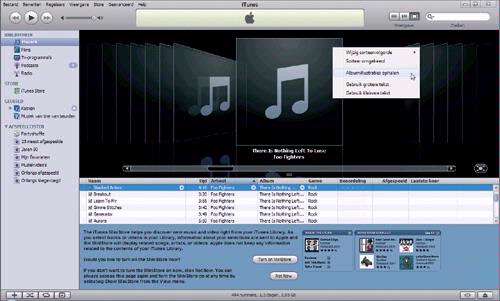
Is dat niet zo, dan klik je een nummer uit het ‘lege’ album aan met de rechtse muisknop, kies je voor Info tonen en het tabblad Illustratie. Daarin klik je op Toevoegen en navigeer je naar de plaats op je harde schijf waar je het hoesje vindt. Tip: maak gebruik van muziekwinkels als Amazon of Proxis om albumhoezen te downloaden.
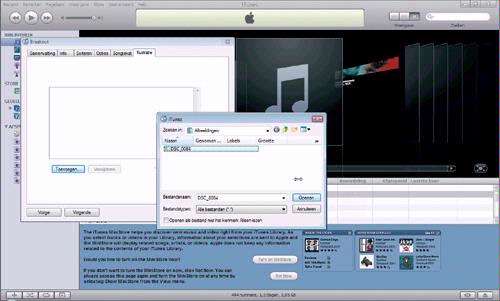
Ook Windows Media Player kan gegevens automatisch van het net plukken als je cd’s importeert. Zet wel eerst even een vinkje bij Mediagegevens voor muziekbestanden voor muziekbestanden van internet ophalen, in het tabblad Privacy. Dat vind je via het menu Extra, Opties. Druk op Ctrl + M als je dat menu niet ziet.
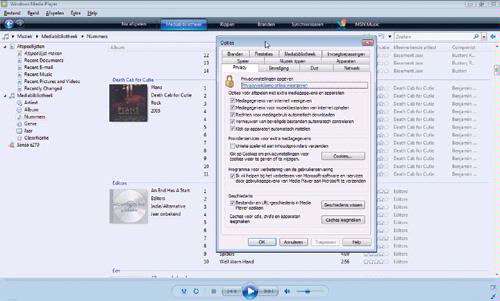
Blijven er hoezen leeg achter, probeer het dan eerst met een rechterklik en kies voor Albumgegevens zoeken. Mogelijk moet je een selectie maken uit een van de voorstellen, en klikken op Volgende en Voltooien. Je kan ook zoekacties bijsturen door zelf de naam van de artiest of het album in te geven.
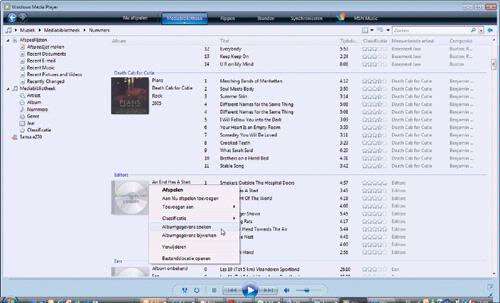
Als je ergens op het internet een hoesje hebt gevonden, klik er dan met de rechtermuisknop op en kies voor Kopiëren. Ga dan naar de Media Player, en klik rechts op het lege hoesje waarop staat Albumhoes hier plakken. Kies voor Albumhoes plakken, en het programma doet de rest.